win10电脑离开后自动锁屏带密码 Win10系统人离开电脑自动锁屏教程
Win10系统是目前广泛使用的操作系统之一,但在日常使用中有时候我们会忘记锁定电脑,这可能导致一些隐私信息泄露的风险,为了解决这个问题,Win10系统提供了自动锁屏功能,可以在人离开电脑一段时间后自动锁定屏幕并需要输入密码才能解锁。下面我们来看看如何设置Win10系统实现人离开电脑自动锁屏的方法。
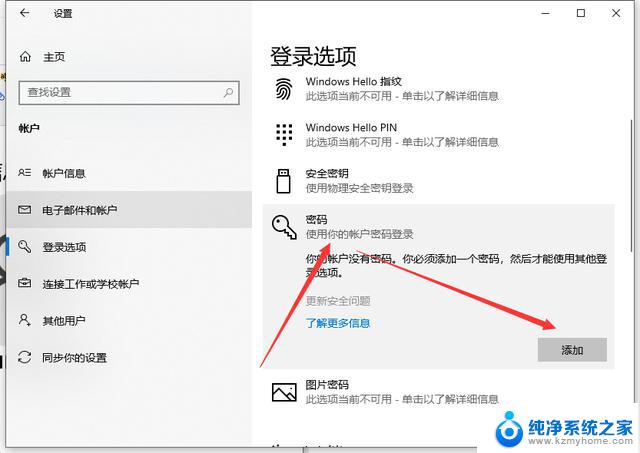
设置动态锁操作方法:
1、在Windows 10电脑上,点电脑左下角“开始” 按钮 →“设置”。
3、在设置界面选项中点“账户”,然后在“账户”下选择“登录选项”。
4、在“登录选项”中右边菜单往下拉,找到“动态锁”,把“允许windows在你离开时自动锁定设备”打上勾。
5、如果你手机蓝牙没有和电脑配对,需要先和电脑配对。点“蓝牙和其他设备”,到搜索蓝牙设备界面进行连接配对。
6、到了“蓝牙和其他设备”下,点“添加蓝牙和其他设备”。在“添加设备”下点“蓝牙”,然后根据提示搜索添加配对手机蓝牙(一定要把手机蓝牙打开,并且设为可搜索状态)。
7、蓝牙配对完成后,回到“登录选项”下的“动态锁”。你会看到电脑识别了配对好的蓝牙设备(配对成功后,下次手机和电脑蓝牙在打开的情况下自动连接)。
8、连接成功以后,当你带着配对的手机离开电脑可连接范围一分钟时。电脑在无人操作的情况下会自动锁定,再也不用担心离开后电脑被别人乱翻了。
用蓝牙耳机作为动态锁的连接设备也可以,只要是随身携带的蓝牙设备就行。
以上就是关于win10电脑离开后自动锁屏带密码的全部内容,如果您遇到同样的情况,可以按照以上方法来解决。
win10电脑离开后自动锁屏带密码 Win10系统人离开电脑自动锁屏教程相关教程
- win10关闭自动休眠锁屏怎么设置 win10自动休眠关闭教程
- window10怎么解除自动锁屏 Win10怎么取消自动锁屏
- win10锁屏界面如何取消开机密码 Win10怎么取消锁屏密码
- 怎么解手机锁屏密码 Win10系统如何添加锁屏密码
- win7不休眠锁屏 如何设置win7电脑不自动锁屏不休眠
- 电脑怎么手动锁屏快捷键 电脑锁屏功能怎么开启
- win10自动更新后一直闪屏怎么办 Win10系统更新后电脑屏幕闪烁黑屏
- win10设置长时间不动自动关机 win10电脑自动关机设置教程
- win10自动清理系统 Win10如何设置自动清理电脑垃圾
- win7关机后自动开机怎么回事 Win7官方旗舰版系统电脑关机后自动开机失败的修复方法
- 如何安全拆卸显卡的详细步骤与注意事项,让你轻松拆解显卡!
- 英伟达对AI的理解和布局,黄仁勋在这里讲清楚了:探索英伟达在人工智能领域的战略布局
- 微软未来将继续推出Xbox硬件,掌机设备蓄势待发最新消息
- AMD锐龙AI 9 HX 370游戏性能领先酷睿Ultra 7 258V 75%
- AMD裁员上千人,市场“吓坏”!英伟达会超越吗?
- Win11 23H2用户反馈微软11月更新导致错误显示“终止支持”问题解决方案
微软资讯推荐
- 1 详细教程:如何在电脑上安装Win7系统步骤解析,零基础教学,轻松搞定安装步骤
- 2 如何查看和评估电脑显卡性能与参数?教你如何正确选择电脑显卡
- 3 微软酝酿Win11新特性:图表显示过去24小时PC能耗数据
- 4 倒计时!Windows 10要“退休”啦,微软官方支持即将结束,升级Windows 11前必读!
- 5 Windows 11 的 8个令人头疼的细节及解决方法 - 如何应对Windows 11的常见问题
- 6 AMD Zen 6架构台式机处理器将保留AM5兼容性,预计最快于2026年末发布
- 7 微软技术许可有限责任公司获得自动恶意软件修复与文件恢复管理专利
- 8 数智早参|微软斥资近百亿美元租用CoreWeave服务器,加速云计算发展
- 9 Win10 如何优化系统性能与提升使用体验?教你简单有效的方法
- 10 你中招了吗?Win11 24H2离谱BUG又来了,如何应对Win11最新版本的问题
win10系统推荐
系统教程推荐
- 1 win11电脑无法找到输出设备怎么办 win11无法检测到音频输出设备怎么办
- 2 竖屏录制的视频怎么变成横屏 格式工厂手机竖屏视频横屏转换方法
- 3 无线耳机怎么切换中文模式 怎样调整蓝牙耳机的语言为中文
- 4 怎样才能找到u盘的隐藏文件 Win 10系统怎么查看U盘里的隐藏文件
- 5 win10电脑怎么重装系统win7 win10如何降级重装win7
- 6 win10如何查询mac地址 Win10怎么查看本机的Mac地址
- 7 ps删除最近打开文件 Photoshop 最近打开文件记录清除方法
- 8 怎么删除邮箱里的邮件 批量删除Outlook已删除邮件的方法
- 9 笔记本电脑的麦克风可以用吗 笔记本电脑自带麦克风吗
- 10 win10如何查看蓝屏日志 win10蓝屏日志查看教程